- Unity User Manual (2020.1)
- 在 Unity 中操作
- Unity 的界面
Unity 的界面
本部分将详细介绍最常见的 Editor 窗口,以及如何充分利用它们。
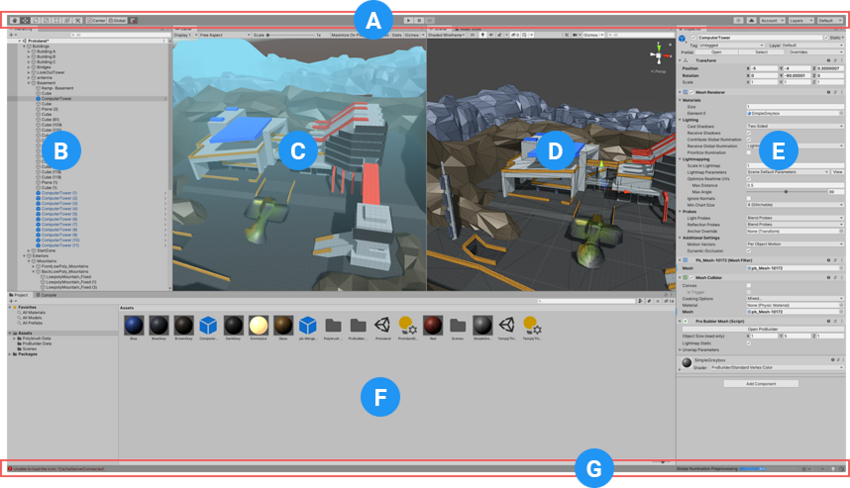
- (A) 工具栏提供最基本的工作功能。左侧包含用于操作 Scene 视图及其中游戏对象的基本工具。中间是播放、暂停和步进控制工具。右侧的按钮用于访问 Unity Collaborate、Unity 云服务和 Unity 帐户,然后是层可见性菜单,最后是 Editor 布局菜单(提供一些备选的 Editor 窗口布局,并允许保存自定义布局)。
- (B) Hierarchy 窗口是场景中每个游戏对象的分层文本表示形式。场景中的每一项都在层级视图中有一个条目,因此这两个窗口本质上相互关联。层级视图显示了游戏对象之间相互连接的结构。
- (C) Game 视图通过场景摄像机模拟最终渲染的游戏的外观效果。单击 Play 按钮时,模拟开始。
- (D) Scene 视图可用于直观导航和编辑场景。根据正在处理的项目类型,Scene 视图可显示 3D 或 2D 透视图。
- (E) Inspector 窗口可用于查看和编辑当前所选游戏对象的所有属性。由于不同类型的游戏对象具有不同的属性集,因此在您每次选择不同游戏对象时,Inspector 窗口的布局和内容也会变化。
- (F) Project 窗口显示可在项目中使用的资源库。将资源导入到项目中时,这些资源将显示在此处。
- (G) 状态栏提供有关各种 Unity 进程的通知,以及对相关工具和设置的快速访问。
版权所有 © 2020 Unity Technologies. Publication 2020.1